
 Non è raro avere diversi account di posta elettronica, ma controllare più account in posti diversi è noioso. Quindi, molte persone si rivolgono a un client di posta elettronica desktop come Thunderbird o Outlook per gestire tutta la loro posta da un'unica posizione. In questo articolo, ti dirò perché Gmail è migliore e ti mostrerò come puoi leggere in modo semplice ed efficiente tutte le tue email in un singolo account Gmail. Per uno sguardo approfondito a più suggerimenti per utenti esperti, assicurati di consultare la nostra guida Gmail per utenti esperti.
Non è raro avere diversi account di posta elettronica, ma controllare più account in posti diversi è noioso. Quindi, molte persone si rivolgono a un client di posta elettronica desktop come Thunderbird o Outlook per gestire tutta la loro posta da un'unica posizione. In questo articolo, ti dirò perché Gmail è migliore e ti mostrerò come puoi leggere in modo semplice ed efficiente tutte le tue email in un singolo account Gmail. Per uno sguardo approfondito a più suggerimenti per utenti esperti, assicurati di consultare la nostra guida Gmail per utenti esperti.
Sblocca ora il cheat "Tasti di scelta rapida più utili di Gmail"!
Questo ti iscriverà alla nostra newsletter
Inserisci la tua e-mail di sblocco Leggi la nostra politica sulla privacyLascia che Gmail diventi il tuo account per domarli tutti!
Perché rinunciare a un client di posta elettronica desktop?
Per anni ho usato Thunderbird ed è davvero un ottimo programma che può fare molte cose. Tuttavia, ho scoperto che Gmail può fare lo stesso e può farlo molto meglio. Da quando sono passato, non devo più preoccuparmi di eseguire il backup o lo spostamento del mio profilo, salvo un po 'di RAM mentre il mio browser è in esecuzione, salvo diversi gigabyte di spazio sul disco rigido, e indipendentemente da dove controllo la posta, è sempre la stessa familiare casella di posta e impostazione mi saluta.
Inoltre, Gmail ha una funzione di ricerca ingegnosa, alcuni plug-in di Google Labs divertenti e molto utili e con le estensioni del browser è possibile ottenere funzionalità ancora più interessanti. In altre parole, è una gioia e mi piacerebbe condividerlo con voi.
Importa account e-mail in Gmail
Proprio come un client desktop, Gmail può gestire più account di posta elettronica. Inoltre, rende abbastanza facile importare la posta dagli account POP3, compilando automaticamente le informazioni necessarie sul server POP.
Diciamo che vuoi importare email da un vecchio account Hotmail, cosa avresti bisogno di fare?
- Apri Google Mail, fai clic sull'icona a forma di ruota in alto a destra e seleziona Impostazioni dal menu a discesa.
- Nelle tue impostazioni di Gmail, vai alla scheda Account e importazione .
- Sotto l'intestazione Controlla la posta utilizzando POP3 fai clic su Aggiungi un account di posta POP3 di tua proprietà .
- Inserisci il tuo indirizzo email e fai clic su Passaggio successivo .
- Nella finestra successiva, aggiungi la tua password, seleziona le caselle che si applicano e fai clic su Aggiungi account .
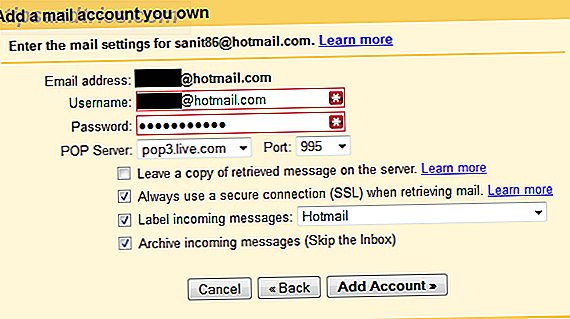
Se si desidera trattare l'account importato come un account di posta elettronica separato, si consiglia di controllare l'opzione che dice Etichetta messaggi in arrivo e quindi creare un'etichetta per il rispettivo account. In tal caso, consiglio anche di archiviare i messaggi in arrivo (Ignora posta in arrivo). Nella seconda parte di questo articolo, ti mostrerò come creare una seconda casella di posta in arrivo per questo account di posta elettronica in base all'etichetta.
Se l'account è stato aggiunto correttamente, Gmail ti chiederà se desideri utilizzare l'email come alias per inviare email tramite quell'account. Nota che dovrai confermare questo con un codice inviato al rispettivo indirizzo email. Puoi anche saltare questo passaggio e aggiungere l'alias in qualsiasi momento. L'opzione può essere trovata sotto Invia come: intestazione in> Impostazioni > Account e importazione .

Tieni presente che Gmail può importare solo la posta che si trova nella Posta in arrivo del tuo vecchio account. Se vuoi importare la posta dalle cartelle, devi spostare gradualmente i messaggi nella posta in arrivo del tuo vecchio account e - se proprio ne hai bisogno - etichettali mentre arrivano nel tuo account Gmail. Con un po 'di pianificazione e le tecniche giuste, questo può essere fatto alla rinfusa.
Gestisci più account di posta elettronica in Gmail
Puoi risolvere questo compito in molti modi diversi. Ad esempio, potresti ignorare il fatto che le email provengono da diversi account e gestirli come se fossero tutti uguali. Usando un alias email, sembrerà che tu abbia risposto dal tuo altro account a tutti gli altri. D'altro canto, di conseguenza la risposta dal tuo nuovo account e-mail ti aiuterà a raccogliere i contatti del nuovo indirizzo e-mail e infine a passare.
Tuttavia, potresti avere account email per lavoro o diversi progetti che desideri o devi tenere rigorosamente separati. In questo caso, ti consiglio di utilizzare una funzione di labs di Gmail denominata Posta in arrivo multipla. È così che puoi attivarlo:
- In Google Mail fai clic sull'icona a forma di ruota in alto a destra e seleziona Impostazioni dal menu a discesa.
- Nella pagina delle impostazioni, vai alla scheda Labs .
- Scorri verso il basso fino alla voce che dice Posta in arrivo multipla e fai clic sul pulsante di opzione Abilita .
- Scorri fino alla fine della pagina e fai clic sul pulsante Salva modifiche .
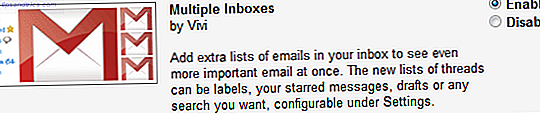
Quando torni alla pagina delle impostazioni di Gmail, verrà visualizzata una scheda denominata Posta in arrivo multipla .
Lo screenshot qui sotto mostra la mia configurazione personale di caselle multiple. Come puoi vedere, lo sto utilizzando per visualizzare sempre l'e-mail stellata (Riquadro 0), le mie bozze (Riquadro 1) due diversi progetti (Riquadro 2 e 3) e due account di posta elettronica che sto importando (Riquadro 4). Ogni riquadro mostra un massimo di 10 conversazioni e vengono visualizzati sotto la mia casella di posta.
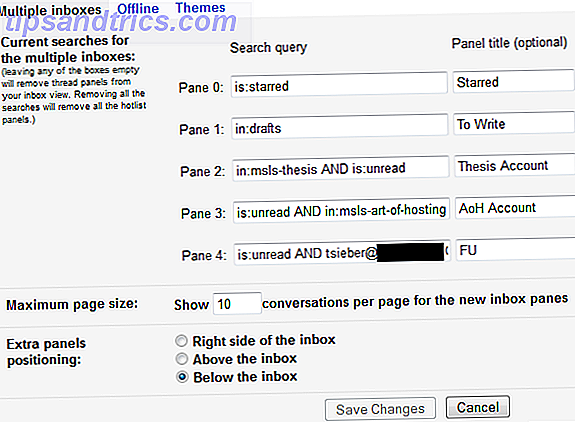
Ciò che rende la funzionalità Posta in arrivo multipla così utile è che funziona con gli operatori di ricerca GMail. Puoi persino combinarne diversi, come mostrato nella mia dimostrazione sopra. Una panoramica di tutti gli operatori di ricerca di GMail è disponibile qui. Se hai scelto di filtrare e archiviare le email che stai importando come raccomandato nella prima parte di questo articolo, ora puoi inserire l'etichetta che hai scelto in uno dei riquadri. Ciò creerà una casella di posta separata per l'account di posta elettronica importato.
Una volta che hai configurato correttamente le tue caselle di posta multiple, potrebbe essere qualcosa del genere:
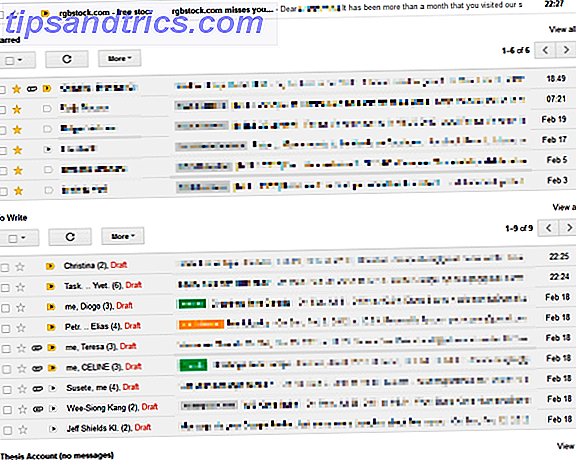
Ora che hai unito tutti i tuoi account e-mail in uno, potresti aver bisogno di aiuto per l'elaborazione delle tue e-mail. I seguenti articoli dovrebbero iniziare:
- 4 semplici passaggi per raggiungere e mantenere la posta in arrivo zero in Gmail 4 semplici passaggi per raggiungere e mantenere la posta in arrivo zero in Gmail 4 semplici passaggi per raggiungere e mantenere la posta in arrivo zero in Gmail Ulteriori informazioni
- 3 suggerimenti per gestire il sovraccarico dell'email in Gmail [Mostra e racconta] 3 suggerimenti per gestire il sovraccarico dell'email in Gmail [Mostra e racconta] 3 suggerimenti per gestire il sovraccarico dell'email in Gmail [Mostra e leggi] Molti di noi soffrono di sovraccarico di informazioni. Essere sopraffatti dalle e-mail private potrebbe non essere un grosso problema e ignorare la metà delle e-mail è in realtà accettabile in una certa misura. Tuttavia, in una vita professionale, ... Per saperne di più
- 5 Filtri Gmail per aiutare a stabilire la priorità e organizzare la tua casella di posta 5 Filtri Gmail per aiutare a stabilire la priorità e organizzare la tua casella di posta 5 Filtri Gmail per aiutare a stabilire la priorità e organizzare la tua casella di posta Quali filtri dovrebbero avere ognuno nel proprio arsenale in modo che la loro casella di posta sia ordinata come la mia ? Sono qui per aiutarti a iniziare a configurare i tuoi primi cinque filtri, o ... Per saperne di più
Come gestisci più account di posta elettronica e una marea di email? Hai scoperto altre utili funzioni di Gmail? Per favore condividi nei commenti!



